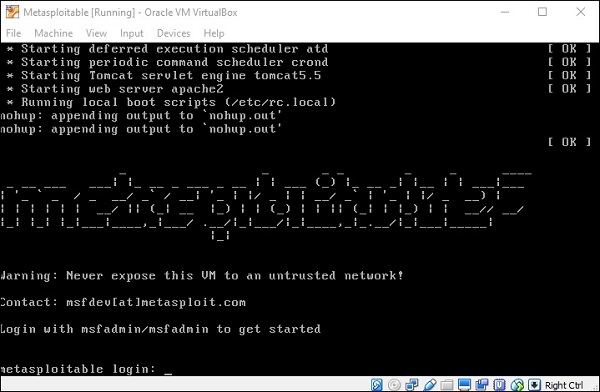- 配置Kali Linux(1)
- 配置Kali Linux
- Kali Linux安装
- Kali Linux安装(1)
- 在 kali linux 中安装 java (1)
- 安装 kali linux - Shell-Bash (1)
- kali linux (1)
- kali linux - C# (1)
- 安装 kali linux - Shell-Bash 代码示例
- 在 kali linux 中安装 java - 任何代码示例
- 如何在 Kali Linux 上安装 MySQL 8.0 (1)
- kali linux - C# 代码示例
- 安装 javascript kali linux - Javascript 代码示例
- 如何在 Kali Linux 上安装 MySQL 8.0 - 任何代码示例
- 在 kali linux 中安装 docker - Shell-Bash (1)
- 安装 docker kali linux - Shell-Bash (1)
- 安装工具 kali linux - Shell-Bash (1)
- kali linux - 任何代码示例
- 在 kali linux 中安装 docker - Shell-Bash 代码示例
- 安装 docker kali linux - Shell-Bash 代码示例
- linux kali - Shell-Bash (1)
- kali linux - Shell-Bash (1)
- 安装工具 kali linux - Shell-Bash 代码示例
- Kali Linux命令
- Kali Linux命令(1)
- 如何在 VirtualBox 中安装 Kali Linux?
- 在 kali linux 上安装 android studio - Shell-Bash (1)
- kali linux - Shell-Bash 代码示例
- linux kali - Shell-Bash 代码示例
📅 最后修改于: 2020-12-06 09:56:13 🧑 作者: Mango
Kali Linux是道德黑客的最佳安全软件包之一,其中包含按类别划分的一组工具。它是一个开放源代码,其官方网页是https://www.kali.org。
通常,Kali Linux可以作为操作系统安装在计算机中,也可以作为虚拟机安装,我们将在下一节中讨论。安装Kali Linux是一个实用的选择,因为它提供了更多的选项来工作和组合工具。您还可以创建实时启动CD或USB。所有这些都可以在以下链接中找到: https : //www.kali.org/downloads/
BackTrack是Kali Linux发行版的旧版本。最新版本是Kali 2016.1,并且经常更新。
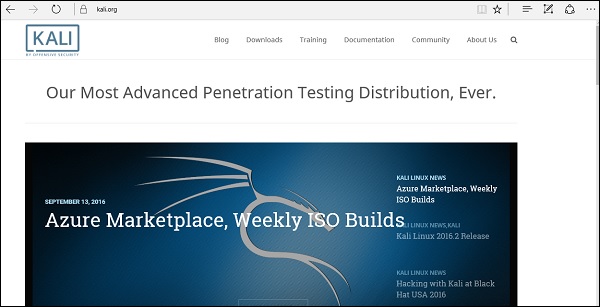
要安装Kali Linux-
- 首先,我们将下载“虚拟”盒子并安装它。
- 稍后,我们将下载并安装Kali Linux发行版。
下载并安装虚拟盒子
当您想在不确定的Kali Linux上进行测试时,Virtual Box特别有用。当您要尝试使用未知程序包或测试代码时,在Virtual Box上运行Kali Linux是安全的。
借助Virtual Box,您可以将Kali Linux与主要操作系统(可以是MAC或Windows或其他类型的Linux)一起安装在系统上(而不是直接在硬盘上)。
让我们了解如何在系统上下载和安装Virtual Box。
步骤1-要下载,请访问https://www.virtualbox.org/wiki/Downloads 。根据您的操作系统,选择正确的软件包。在这种情况下,它将是Windows的第一个,如以下屏幕截图所示。
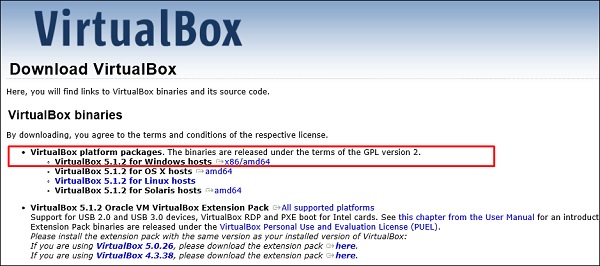
步骤2-单击下一步。
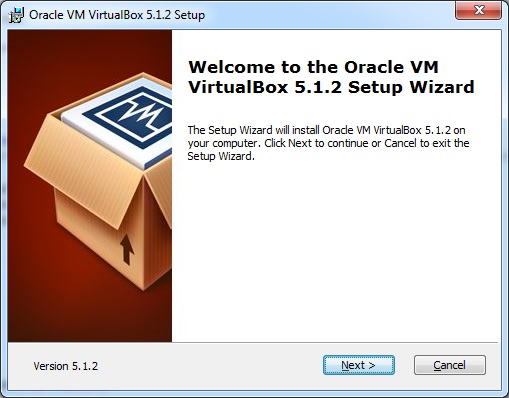
步骤3-下一页将为您提供选择安装应用程序的位置的选项。在这种情况下,让我们将其保留为默认值,然后单击Next 。
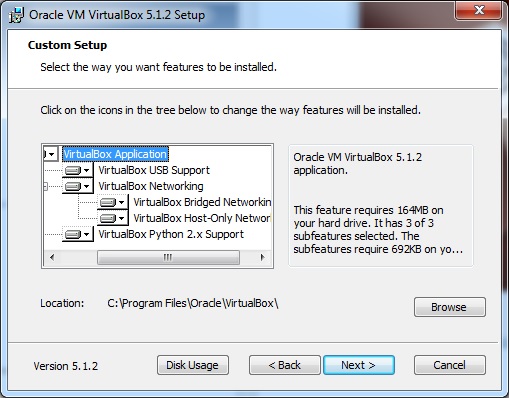
步骤4-单击下一步,然后弹出以下自定义设置屏幕截图。选择要安装的功能,然后单击下一步。
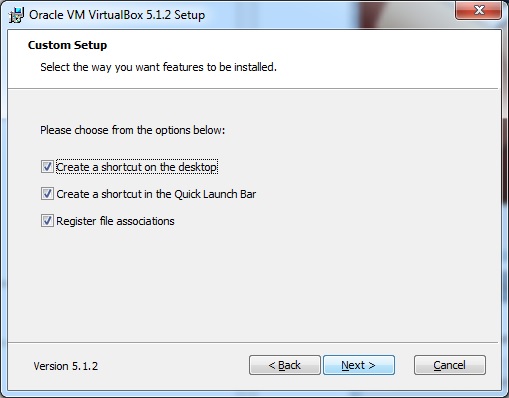
步骤5-单击是继续安装。
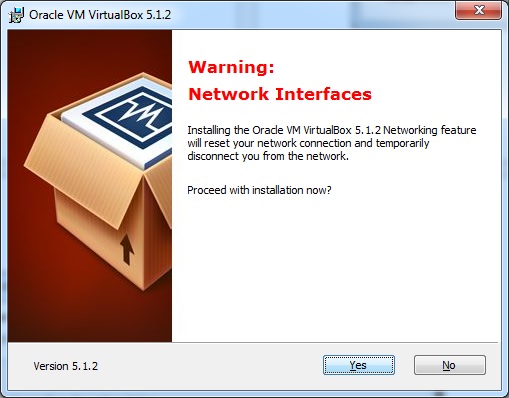
步骤6-弹出“准备安装”屏幕。单击安装。
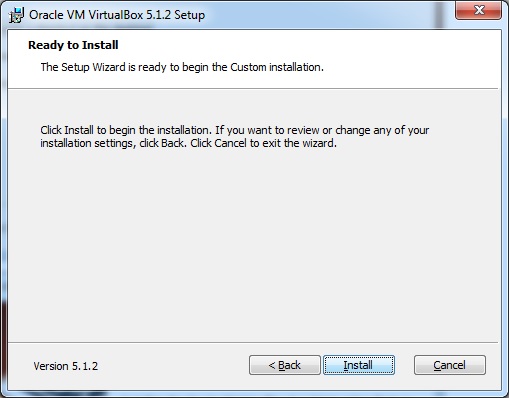
步骤7-单击完成按钮。

现在,Virtual Box应用程序将打开,如以下屏幕截图所示。现在,我们准备安装本手册的其余主机,并且建议专业使用。
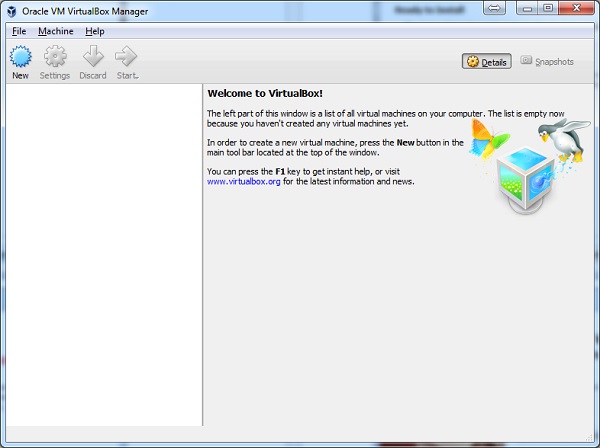
安装Kali Linux
现在我们已经成功安装了Virtual Box,让我们继续下一步并安装Kali Linux。
步骤1-从其官方网站下载Kali Linux软件包: https : //www.kali.org/downloads/
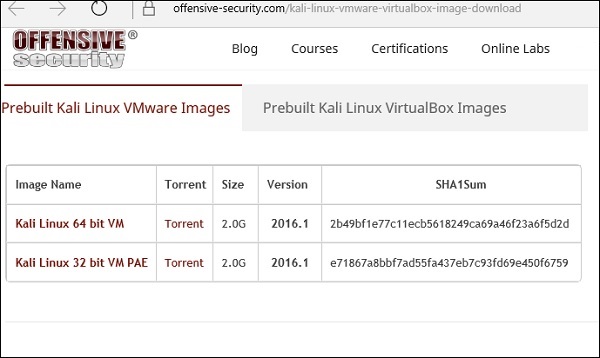
步骤2-单击VirtualBox→New ,如以下屏幕截图所示。
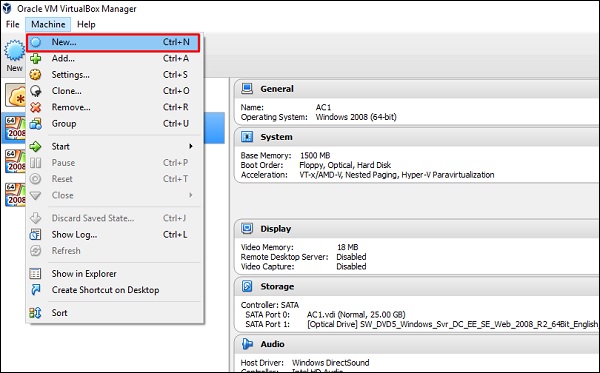
步骤3-选择正确的虚拟硬盘文件,然后单击“打开” 。
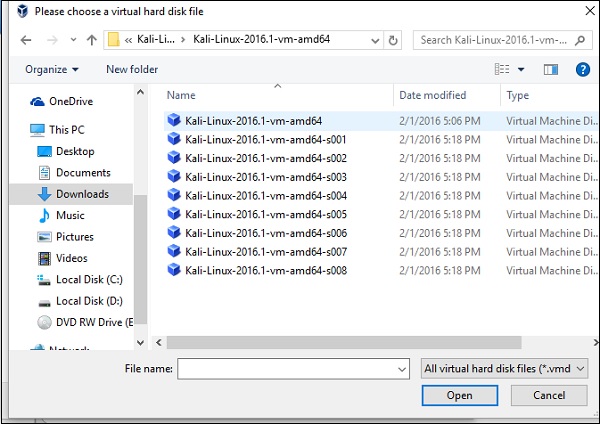
步骤4-弹出以下屏幕截图。单击创建按钮。
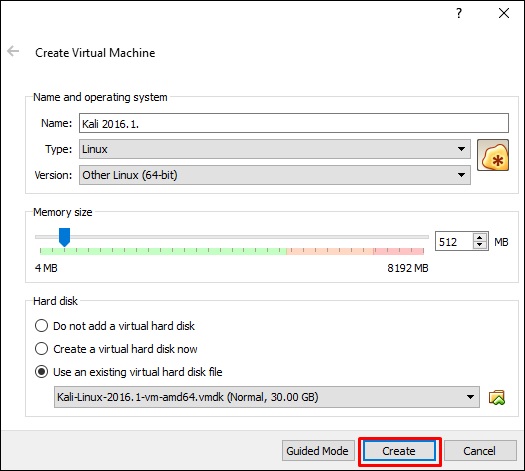
步骤5-启动Kali OS。默认用户名是root ,密码是toor 。
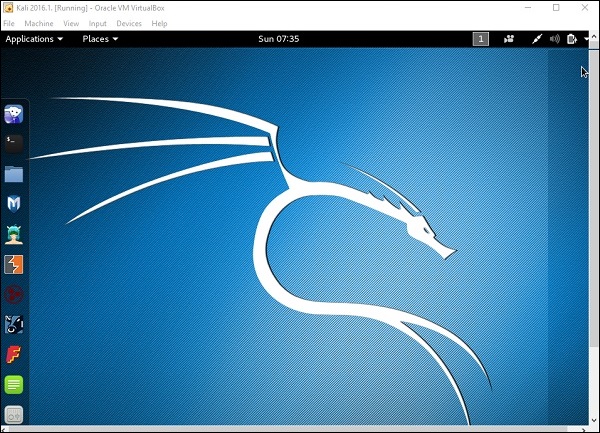
更新卡利
务必将Kali Linux及其工具更新为新版本,以保持功能正常。以下是更新Kali的步骤。
步骤1-转到应用程序→终端。然后,键入“ apt-get update”,更新将如以下屏幕截图所示进行。
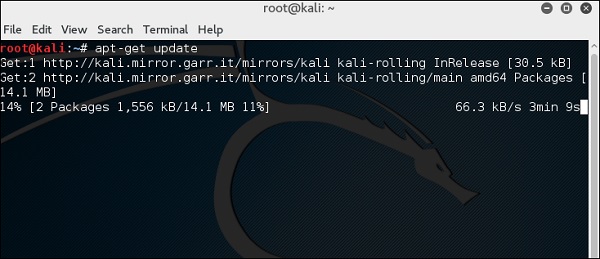
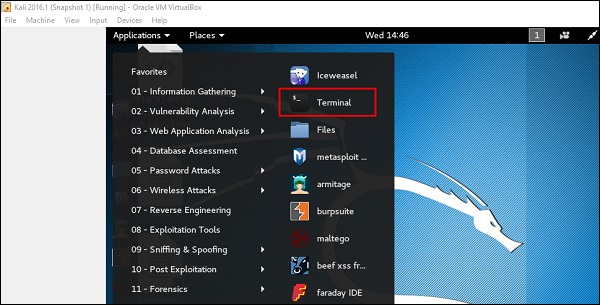
步骤2-现在要升级工具,键入“ apt-get upgrade”,新软件包将被下载。
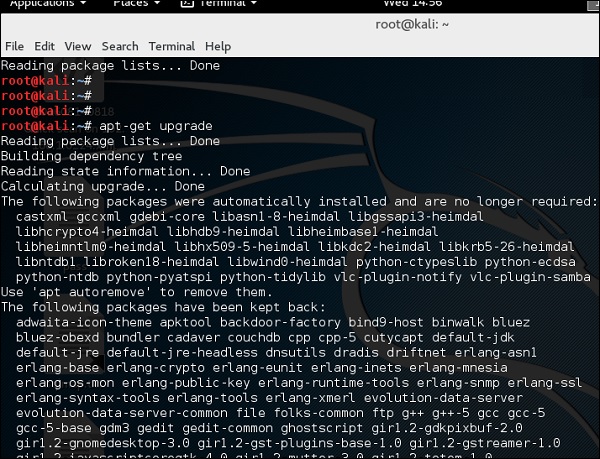
步骤3-它将询问您是否要继续。输入“ Y”和“ Enter” 。

步骤4-要升级到较新版本的操作系统,请输入“ apt-get distupgrade” 。
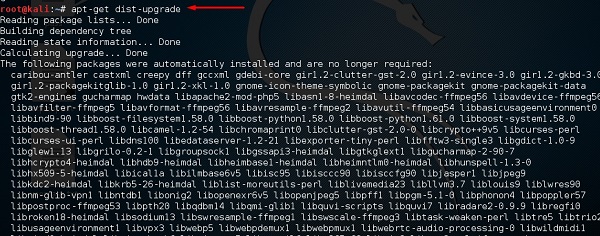
实验室设置
在本节中,我们将设置另一台测试机,以借助Kali Linux的工具执行测试。
步骤1-下载Metasploitable ,这是一台Linux计算机。可以从Rapid7的官方网页下载: https : //information.rapid7.com/metasploitabledownload.html ? LS = 1631875 & CS = web
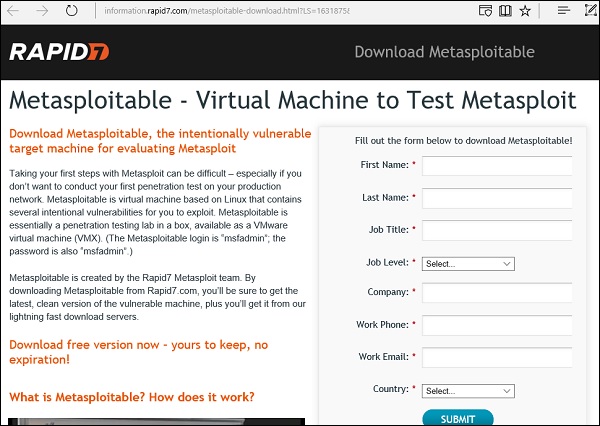
步骤2-通过提供您的详细信息进行注册。填写上述表格后,我们可以下载软件。
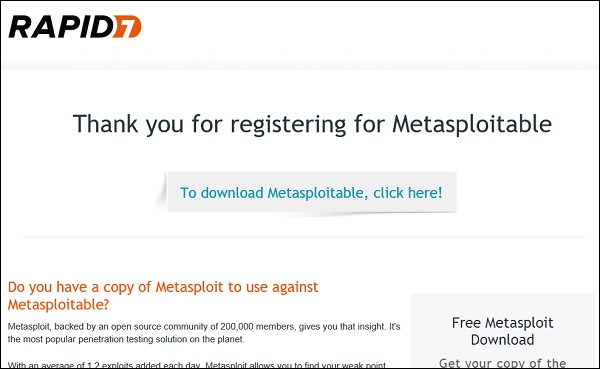
步骤3-单击VirtualBox→新建。
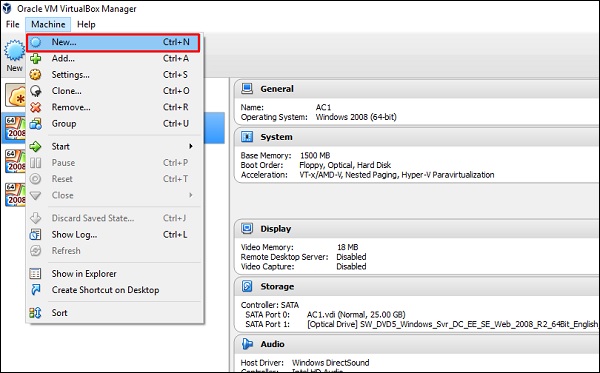
步骤4-单击“使用现有的虚拟硬盘文件” 。浏览您已下载Metasploitable的文件,然后单击“打开” 。
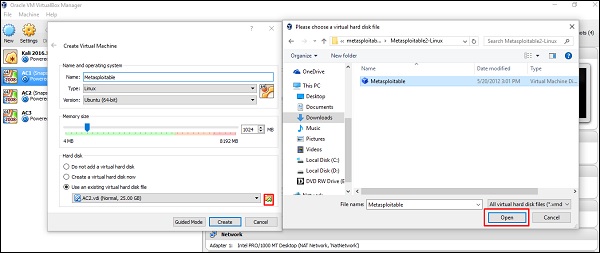
步骤5-弹出创建虚拟机的屏幕。点击“创建”。
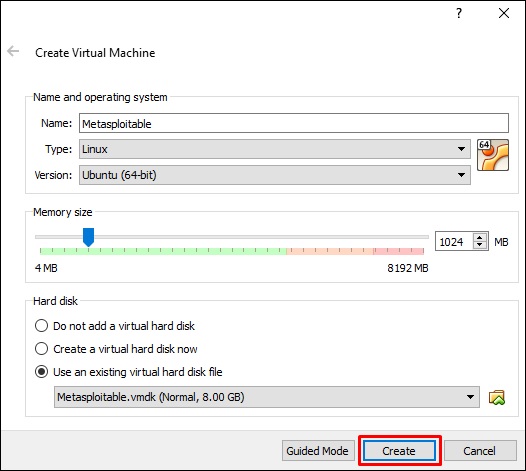
默认的用户名是msfadmin ,密码是msfadmin 。